
Skriva ut från en aktiv mapp
Starta Utforskaren.
Ange maskinens IP-adress i adressfältet efter \\ enligt exemplet nedan och tryck på [Enter].
\\<maskinens IP-adress>
Exempel när maskinens IP-adress är 192.168.1.20:
\\192.168.1.20
För information om hur du får reda på en IP-adress, se skärmen [Hjälp] -[Administratörsinställning]-[Nätverksinställning]-[NIC-inställning]-[TCP/IP-inställning].

Listan över aktiva mappar visas.
Kopiera (dra och släpp) den fil som ska skrivas ut till den aktiva mappen.
Exempel: Kopiera (dra och släpp) filen till ”HotFolder_001”.
Jobbet skrivs ut automatiskt.

Om åtkomstautentisering har ställts in för den aktiva mappen kan den användas på något av följande sätt:
(1)
i. Klicka på [Start] - [Kontrollpanelen] - [Användarkonton och Family Safety] - [Användarkonton] - [Hantera dina autentiseringsuppgifter] - [Lägg till en Windows-autentiseringsuppgift].
ii. Ange maskinens adress samt användarnamn och lösenord och klicka på [OK].
(2)
i. Klicka på den aktiva mapp som ska användas för utskrift. Om åtkomstdialogrutan öppnas, logga ut och klicka på den aktiva mappen för att skriva ut.
ii. Om dialogrutan [Windows-säkerhet]visas, ange [Användarnamn] och [Lösenord] för den aktiva mappen och klicka på [OK].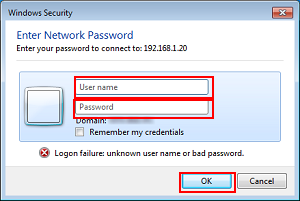
Flera användare kan använda den aktiva mappen samtidigt.
Högst 1 000 utskriftsjobb (filer) kan kopieras till en aktiv mapp.
För att kontrollera det utskriftsjobb som kopierats till den aktiva mappen eller för att se sändningsvillkor för utskriftsjobb, tryck på [Kontrollenhet] på skärmen [MASKIN] följt av [Jobblista] - [Lista över aktiva mappar]. För mer information, se Jobblista: Kontrollera jobb.
Om du väljer [Spara] för [Radera utskriven fil] på skärmen [Mappinställning] och jobbet skrivs ut så flyttas de kopierade filerna till undermappen [Klar] i den aktiva mappen.